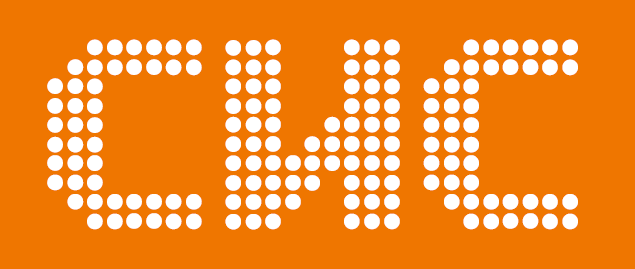Начать сеанс операционной системы с необходимыми административными правами и произвести установку драйвера электронного ключа eToken (SafeNet Authentication Client). Драйвер и руководство по установке драйвера находятся на инсталляционном диске электронного ключа eToken.
Очень важно, чтобы в системе не было установлено никаких других криптопровайдеров, совместимость с которыми не подтверждена производителем eToken и SafeNet Authentication Client.
Убедитесь, что на компьютере установлено правильное местное время и выбран правильный часовой пояс (накопительные обновления для часовых поясов доступны на сайте http://support.microsoft.com и могут устанавливаться свободно, т.к. не относятся к обновлениям безопасности; в случае, если установка обновлений затруднена, в качестве временного решения, подберите подходящий часовой пояс из доступных; критичной является ошибка времени даже в несколько минут).
Во избежание накладок с сертифицированными обновлениями, необходимо отключить функции автоматической установки обновлений безопасности с помощью локального Центра обновления Windows, либо задействованных WSUS или System Center для данного компьютера (т.к. они не учитывают ни сертиф. статус обновлений безопасности, ни их контрольные суммы).
Добавьте узел https://update.certsys.ru в доверенные узлы браузера.
Добавьте в браузер два цифровых сертификата нашего удостоверяющего центра. Скачать сертификаты можно по ссылке https://update.certsys.ru/error.htm. Для этого необходимо по очереди щелкнуть мышью по соответствующим ссылкам «Сертификат №1» и «Сертификат №2» и в появившемся уведомлении нажать кнопку «Открыть» (см. Рисунок 1). Далее, в открывшемся окне нажать кнопку «Установить сертификат» (см. Рисунок 2). В мастере импорта сертификатов выбрать пункт «Поместить все сертификаты в следующее хранилище» и вручную указать хранилище для каждого сертификата: «Сертификат №1» — в «Доверенные КОРНЕВЫЕ центры сертификации», «Сертификат №2» — в «ПРОМЕЖУТОЧНЫЕ центры сертификации». Все остальные цифровые сертификаты от этого же издателя (устаревшие, установленные ранее или ошибочно установленные) нужно удалить. После этого рекомендуется перезагрузить систему.
Примечание. Для обеспечения гарантированной корректной работы, при наличии нескольких установленных браузеров, обозревателем по умолчанию следует устанавливать Microsoft Internet Explorer. В противном случае, для других обозревателей, установленных по умолчанию, может потребоваться ручная установка цифровых сертификатов (после их сохранения на локальный диск компьютера).
Вставить электронный USB-ключ с персональным цифровым сертификатом пользователя в USB-порт.
Перед повторной авторизацией (если предыдущая попытка была неудачной) ОБЯЗАТЕЛЬНО закройте ВСЕ ранее открытые сессии и очистите кэш браузера (временные файлы и cookie).